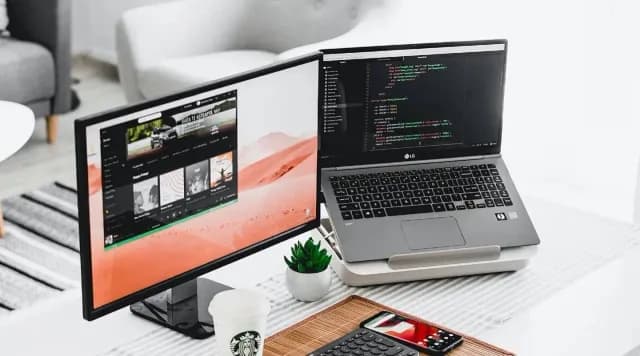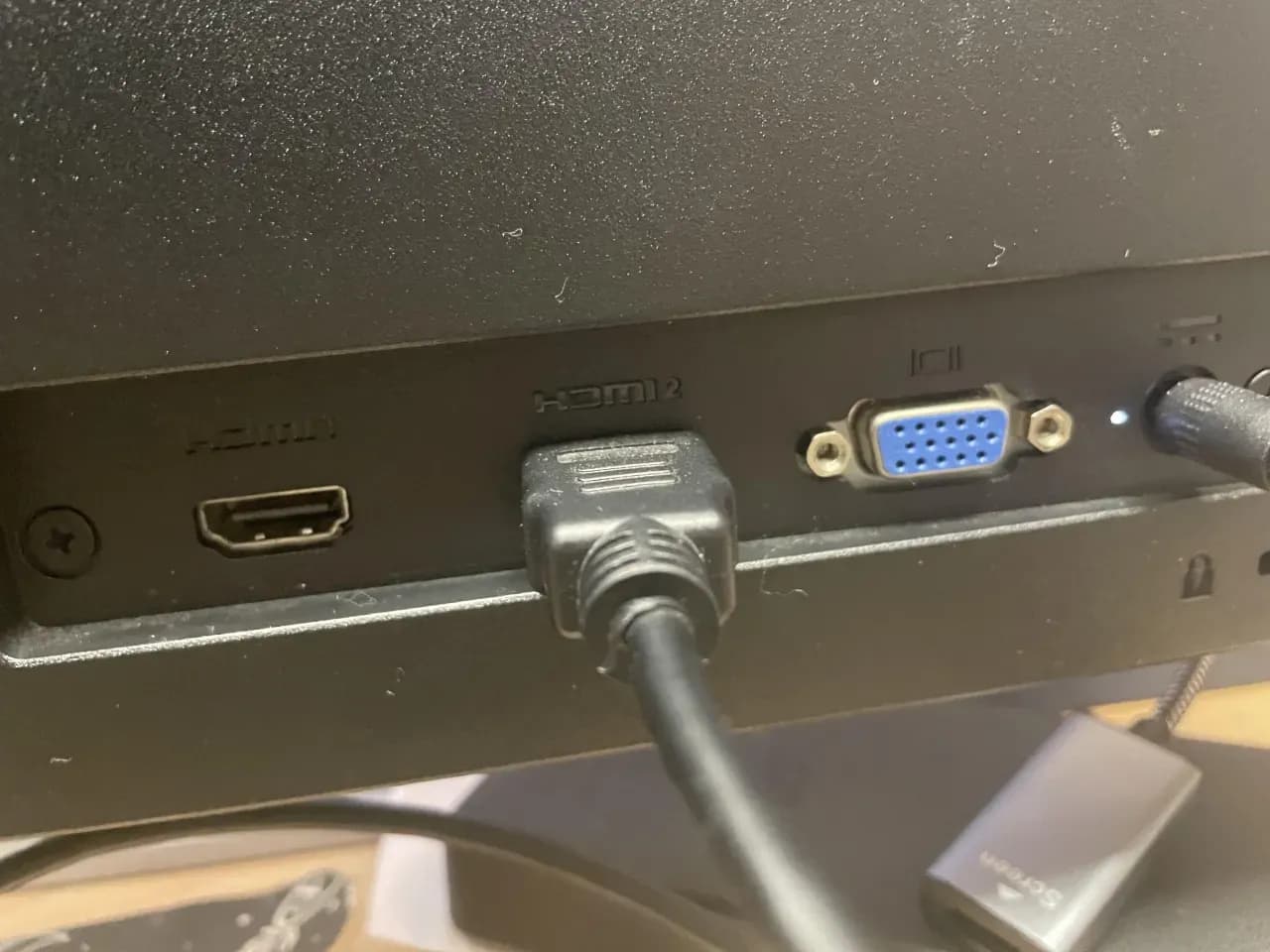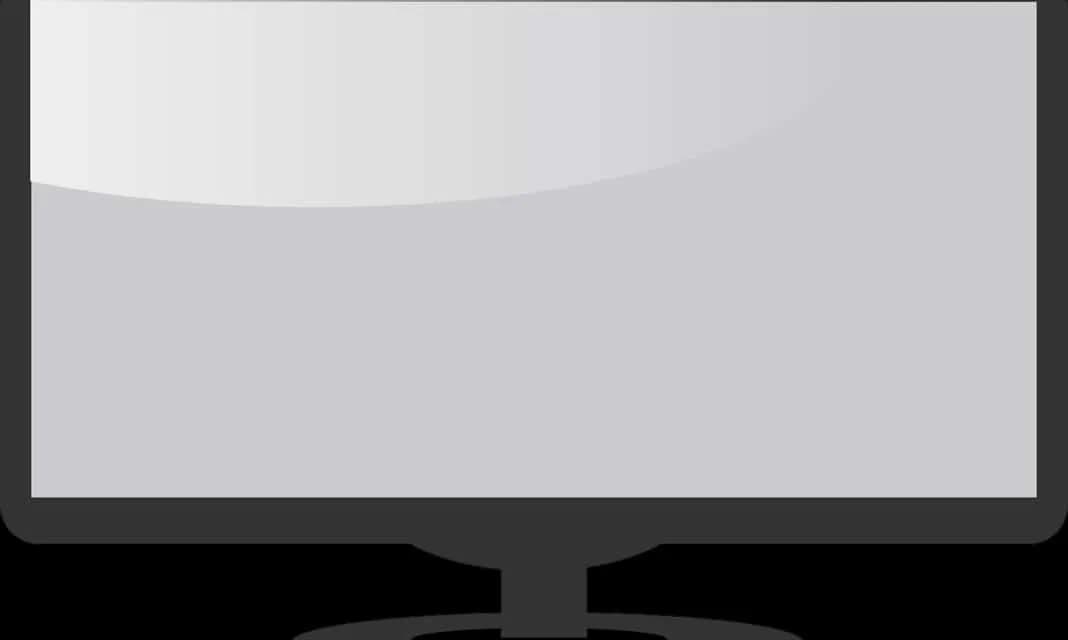Aby pobrać Windows 10 na pendrive, należy wykonać kilka prostych kroków, które umożliwią stworzenie bootowalnego nośnika instalacyjnego. Proces ten jest niezwykle przydatny, gdy chcemy zainstalować system operacyjny na nowym komputerze lub przeprowadzić reinstalację. W pierwszej kolejności trzeba pobrać narzędzie do tworzenia nośnika instalacyjnego z oficjalnej strony Microsoftu, a następnie uruchomić je, by przygotować pendrive.
W artykule omówimy wszystkie niezbędne etapy, aby cały proces przebiegł bezproblemowo. Dowiesz się również, jakie są wymagania systemowe oraz jakie alternatywne metody możesz zastosować, korzystając z różnych narzędzi, takich jak Rufus. Dzięki tym informacjom, bez trwogi i kłopotów, stworzysz bootowalny pendrive z Windows 10.
Najistotniejsze informacje:- Pobierz narzędzie do tworzenia nośnika instalacyjnego Windows 10 z oficjalnej strony Microsoftu.
- Upewnij się, że pendrive ma co najmniej 8 GB wolnej pamięci.
- Możesz także użyć programu Rufus do stworzenia bootowalnego pendrive'a.
- Sprawdź minimalne wymagania sprzętowe dla Windows 10 przed instalacją.
- Rozwiąż najczęstsze problemy związane z pobieraniem i instalacją systemu.
Jak pobrać Windows 10 na pendrive w kilku prostych krokach
Aby pobrać Windows 10 na pendrive, należy wykonać kilka prostych kroków. Pierwszym krokiem jest pobranie narzędzia do tworzenia nośnika instalacyjnego z oficjalnej strony Microsoftu. To narzędzie pozwala na łatwe stworzenie bootowalnego pendrive'a, który można wykorzystać do instalacji systemu operacyjnego. Po zakończeniu pobierania, uruchom narzędzie, aby rozpocząć proces przygotowania nośnika instalacyjnego.
Następnie, w narzędziu, wybierz opcję "Utwórz nośnik instalacyjny". Upewnij się, że masz podłączony pendrive, który będzie używany jako nośnik instalacyjny, i że ma on co najmniej 8 GB wolnej pamięci. Po wybraniu pendrive'a, narzędzie automatycznie pobierze i skopiuje pliki instalacyjne Windows 10 na pendrive. Możesz również wybrać opcję pobrania pliku ISO, jeśli planujesz zainstalować system później.
Pobieranie narzędzia do tworzenia nośnika instalacyjnego Windows 10
Aby rozpocząć proces, odwiedź oficjalną stronę Microsoftu, gdzie znajdziesz Media Creation Tool. To narzędzie jest dostępne za darmo i jest kluczowe do stworzenia bootowalnego pendrive'a. Wystarczy kliknąć przycisk "Pobierz narzędzie teraz", a plik zostanie pobrany na Twój komputer. Po zakończeniu pobierania, będziesz gotowy do uruchomienia narzędzia i kontynuowania procesu instalacji.
- Odwiedź oficjalną stronę Microsoftu w celu pobrania narzędzia.
- Kliknij "Pobierz narzędzie teraz" i zapisz plik na swoim komputerze.
- Uruchom pobrany plik, aby rozpocząć proces tworzenia nośnika.
Jak uruchomić narzędzie i wybrać pendrive do instalacji
Po pobraniu Media Creation Tool, czas na jego uruchomienie. Kliknij dwukrotnie na ikonę narzędzia, aby je otworzyć. Po chwili pojawi się okno, w którym należy zaakceptować warunki licencji, aby kontynuować. Następnie wybierz opcję "Utwórz nośnik instalacyjny (pendrive, DVD lub plik ISO) dla innego komputera".
W kolejnym kroku wybierz język, edycję oraz architekturę systemu, które chcesz zainstalować. Po dokonaniu tych wyborów, wybierz opcję "Pendrive USB" jako nośnik, a następnie kliknij "Dalej". Upewnij się, że wybrany pendrive jest podłączony do komputera i ma co najmniej 8 GB wolnej pamięci. Narzędzie automatycznie sformatuje pendrive i skopiuje na niego pliki instalacyjne Windows 10.
Minimalne wymagania sprzętowe dla Windows 10
Aby zainstalować Windows 10, Twój komputer musi spełniać określone minimalne wymagania sprzętowe. Po pierwsze, potrzebujesz procesora o częstotliwości co najmniej 1 GHz z architekturą 64-bitową lub 32-bitową. Ponadto, system wymaga minimum 1 GB pamięci RAM dla wersji 32-bitowej oraz 2 GB RAM dla wersji 64-bitowej. Wymagana jest także przestrzeń dyskowa wynosząca co najmniej 16 GB dla systemu 32-bitowego i 20 GB dla wersji 64-bitowej.
Warto również zadbać o to, aby komputer miał kartę graficzną obsługującą DirectX 9 oraz sterownik WDDM. Dodatkowo, wymagany jest monitor o rozdzielczości co najmniej 800x600 pikseli. Spełnienie tych wymagań zapewni, że instalacja systemu przebiegnie pomyślnie i Windows 10 będzie działał płynnie na Twoim urządzeniu.
Wymagana przestrzeń na pendrive i formatowanie
Podczas przygotowywania pendrive'a do instalacji Windows 10, kluczowe jest, aby miał on co najmniej 8 GB wolnej przestrzeni. Upewnij się, że pendrive jest sformatowany w systemie plików NTFS lub FAT32, co jest niezbędne do prawidłowego działania nośnika. Aby sformatować pendrive, podłącz go do komputera, otwórz "Mój komputer", kliknij prawym przyciskiem myszy na ikonę pendrive'a i wybierz opcję "Formatuj".
W oknie formatowania wybierz odpowiedni system plików, a następnie kliknij "Rozpocznij". Po sformatowaniu pendrive'a będzie on gotowy do użycia jako nośnik instalacyjny. Pamiętaj, że wszelkie dane na pendrive'ie zostaną usunięte podczas formatowania, dlatego warto wcześniej wykonać kopię zapasową ważnych plików.
Jak używać Rufus do przygotowania pendrive na Windows 10
Rufus to popularne narzędzie, które umożliwia łatwe stworzenie bootowalnego pendrive'a z Windows 10. Aby z niego skorzystać, najpierw pobierz i zainstaluj program Rufus na swoim komputerze. Po uruchomieniu aplikacji, podłącz pendrive, który chcesz użyć, i wybierz go z listy dostępnych urządzeń w polu "Urządzenie". Następnie w sekcji "Wybierz obraz ISO" kliknij przycisk "Wybierz" i wskaż wcześniej pobrany plik ISO z Windows 10.
W dalszej kolejności, upewnij się, że w opcjach formatowania wybrany jest system plików NTFS lub FAT32, a także że zaznaczone są odpowiednie opcje dotyczące schematu partycjonowania. Po dokonaniu wszystkich ustawień, kliknij "Start" i potwierdź, że chcesz sformatować pendrive. Rufus rozpocznie proces tworzenia bootowalnego nośnika, a po zakończeniu będziesz mógł użyć go do instalacji systemu Windows 10 na swoim komputerze.
Porównanie narzędzi: Microsoft Media Creation Tool vs Rufus
Oba narzędzia, Media Creation Tool oraz Rufus, mają swoje unikalne zalety i zastosowania. Media Creation Tool jest oficjalnym narzędziem Microsoftu, które prowadzi użytkownika przez cały proces, co czyni go idealnym dla mniej doświadczonych użytkowników. Umożliwia pobranie systemu Windows 10 oraz automatyczne przygotowanie nośnika instalacyjnego, co jest bardzo wygodne.Z kolei Rufus oferuje większą elastyczność, pozwalając na użycie różnych obrazów ISO oraz oferując więcej opcji konfiguracyjnych. Jest to narzędzie bardziej zaawansowane, które może być preferowane przez użytkowników technicznych, którzy chcą mieć większą kontrolę nad procesem. Wybór między tymi narzędziami zależy od Twoich potrzeb oraz poziomu doświadczenia w pracy z systemem Windows.
Rozwiązywanie problemów podczas pobierania i instalacji Windows 10
Podczas pobierania i instalacji Windows 10 mogą wystąpić różne problemy, które mogą utrudnić cały proces. Często zdarza się, że użytkownicy napotykają na błędy związane z niewłaściwą konfiguracją systemu lub problemami z nośnikiem instalacyjnym. Ważne jest, aby zrozumieć, jakie są najczęstsze problemy, aby móc je skutecznie rozwiązać. W tej sekcji omówimy najczęstsze trudności oraz sposoby ich eliminacji.Jednym z typowych problemów jest błąd podczas pobierania plików lub ich uszkodzenie. Może to być spowodowane niestabilnym połączeniem internetowym lub niewłaściwym działaniem narzędzi do pobierania. W takich przypadkach warto spróbować ponownie pobrać pliki lub użyć innego połączenia internetowego. Dodatkowo, warto sprawdzić, czy pendrive jest poprawnie sformatowany i czy nie ma na nim uszkodzonych sektorów.
Najczęstsze błędy i jak je naprawić
Podczas instalacji Windows 10 użytkownicy mogą napotkać różne błędy, takie jak "Błąd 0x80070057" lub "Błąd 0xC0000001". Błąd 0x80070057 często oznacza problem z parametrami, co może być spowodowane uszkodzonym nośnikiem lub błędnymi ustawieniami. Aby go naprawić, należy upewnić się, że wszystkie pliki są poprawnie pobrane, a pendrive jest prawidłowo sformatowany. Z kolei błąd 0xC0000001 może wskazywać na problem z dyskiem twardym, co wymaga dalszej diagnostyki i potencjalnej naprawy sprzętu.
Co zrobić, gdy pendrive nie jest wykrywany podczas instalacji
Jeśli pendrive nie jest wykrywany podczas instalacji, najpierw upewnij się, że jest on prawidłowo podłączony do portu USB. Spróbuj użyć innego portu lub innego komputera, aby sprawdzić, czy problem leży w samym pendrive'ie. Jeśli pendrive nadal nie jest widoczny, sprawdź, czy jest on sformatowany w odpowiednim systemie plików, takim jak NTFS lub FAT32. W ostateczności, rozważ ponowne utworzenie bootowalnego pendrive'a, aby upewnić się, że wszystkie pliki są poprawnie zapisane.
Jak zabezpieczyć dane przed instalacją Windows 10 na pendrive
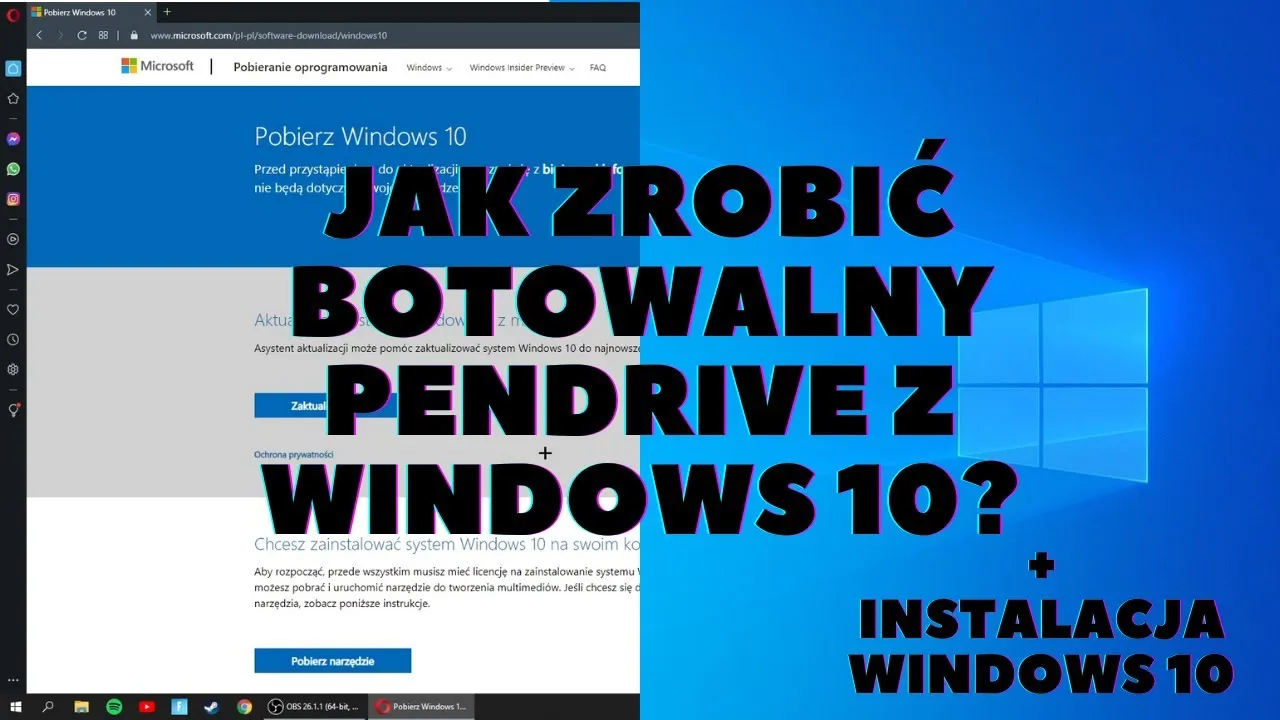
Przygotowując pendrive do instalacji Windows 10, warto również pomyśleć o zabezpieczeniu danych, które mogą być na nim przechowywane. Jeśli planujesz używać pendrive'a, który zawiera ważne pliki, rozważ wykonanie ich kopii zapasowej przed formatowaniem. Użyj narzędzi do tworzenia kopii zapasowych, takich jak Windows Backup lub oprogramowanie do synchronizacji plików, aby upewnić się, że nie stracisz cennych danych.
W przyszłości, z uwagi na rosnącą popularność systemów operacyjnych opartych na chmurze, warto rozważyć przechowywanie plików instalacyjnych oraz danych użytkownika w chmurze, co zapewni łatwiejszy dostęp i większe bezpieczeństwo. Narzędzia takie jak OneDrive czy Google Drive mogą być przydatne do przechowywania kopii zapasowych i plików instalacyjnych, co umożliwi ich pobranie w dowolnym momencie, nawet jeśli pendrive ulegnie uszkodzeniu lub zgubieniu.